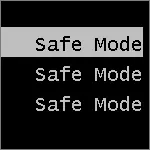
En það er einnig hæfni til að skila gömlu Windows 8 niðurhalseðlinum í Safe Mode. Svo er hægt að hefja örugga ham með því að nota F8 eins og áður.
Viðbótarupplýsingar (2015): Hvernig á að bæta við öruggum Windows 8 ham í valmyndinni þegar þú hleður niður tölvu
Byrjun Windows Secure Mode 8 takkann F8
Í Windows 8 breytti Microsoft stígvélarvalmyndinni, beygðu nýju hlutina til að endurheimta kerfið og koma nýju tengi inn í það. Að auki var truflun á biðtíma sem stafar af því að ýta var á F8 minnkað að því marki að það sé nánast ómögulegt að hefja niðurhal valmyndarvalmyndina frá lyklaborðinu, sérstaklega á fljótandi nútíma tölvum.
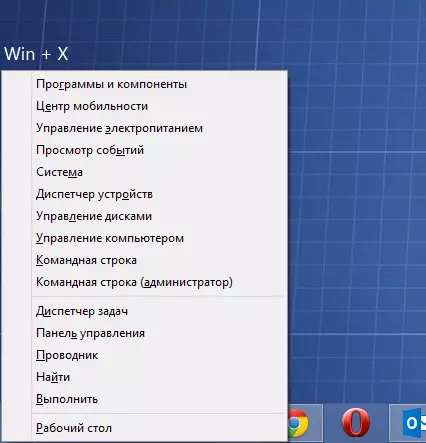
Til að skila stöðluðu F8 lykilhegðuninni, ýttu á Win + X hnappana og veldu valmyndaratriðið "stjórn lína (stjórnandi). Í stjórn hvetja skaltu slá inn eftirfarandi:
BCDEDIT / Setja {sjálfgefið} bootmenupolicy arfleifð
Og ýttu á Enter. Það er allt og sumt. Nú þegar þú kveikir á tölvunni geturðu, eins og áður, ýttu á F8 til að birtast niðurhalvalkostir, til dæmis til að hefja örugga Windows 8 ham.
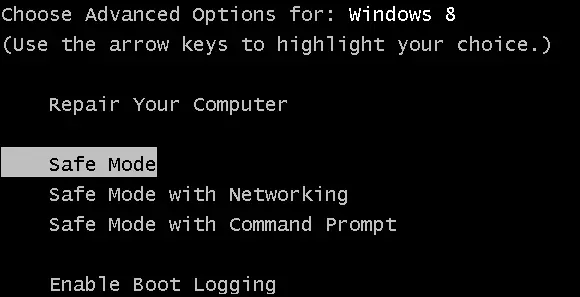
Til að fara aftur í Standard Windows 8 ræsivalmyndina og staðalinn fyrir nýja stýrikerfið, leiðir til að keyra örugga ham, með sömu leið til að framkvæma stjórnina:
BCDEDIT / Setja {Sjálfgefið} Bootmenupolicy StandardÉg vona að einhver þessi grein verði gagnleg.
